Hoe om e-posse na verskillende dopgehou in Gmail te skuif
Hierdie artikel sal jou leer hoe om Gmail-e-posse op etikette op `n rekenaar of op `n mobiele toestel te sorteer. die "etikette" hulle is `n weergawe van die dopgehou in Gmail.
stappe
Metode 1
Skuif e-posse op `n rekenaar

1
Gaan na die Gmail-webwerf. Dit is geleë in https://google.com/gmail/. As jy reeds by Gmail ingeteken het, sal dit in die inkassie oopmaak.
- As jy nie by Gmail ingeteken het nie, klik die knoppie LOG IN Dit is in die regter boonste hoek van die bladsy en voer jou e-posadres en wagwoord in.

2
Klik op Meer ▼ Dit is die laaste opsie in die opsieboom wat aan die linkerkant van die inkassiebladsy verskyn.

3
Kliek op Nuwe etiket maak. Hierdie opsie is aan die einde van die afdeling meer in die opsieboom.

4
Voer `n kode naam in en klik dan op Skep. Dit sal die merker by die opsieboom voeg.

5
Kies die e-posse wat jy wil merk. Om dit te doen, klik die boks links van elke e-pos wat jy wil merk.

6
Klik op die merker-ikoon. Dit is `n ikoon in die vorm van `n etiket wat bo-aan die inkassie onder die soekveld is.

7
Klik op die naam van jou etiket. Dit sal die merker outomaties toepas op die geselekteerde e-posse, wat beteken dat jy op die etiket in die linkerkantse balk kan klik om die e-pos te sien.
Metode 2
Skuif e-posse op `n mobiele toestel

1
Maak Gmail oop Dit is die "M" rooi op `n wit agtergrond wat lyk soos `n koevert.
- As jy nie ingeteken het by Gmail, tik jou Gmail-e-posadres en wagwoord in en klik login.

2
Druk ☰. Dit is in die boonste linkerhoek van die skerm. Hierdeur word `n pop-up menu vertoon.

3
Gaan af en druk + Skep nuwe. Hierdie knoppie is amper aan die einde van die spyskaart.

4
Voer `n naam vir die etiket in en druk dan ACCEPT. Dit sal die etiket skep.

5
Druk ☰. Die pop-up menu sal weer verskyn.

6
Gaan af en druk Hoof. Dit is bo-aan die spyskaart. Hierdie aksie neem jou terug na die hoof invoerblad.

7
Kies die e-posse wat jy wil skuif na die gids. Om dit te doen, druk en hou `n e-pos totdat `n vinkje aan die linkerkant verskyn, druk dan elke e-pos wat jy wil skuif.

8
Druk ... Dit is in die regter boonste hoek van die skerm. Deur op hierdie knoppie te druk, sal `n pop-up menu verskyn.

9
Druk Verander etikette. Hierdie opsie is bo-aan die pop-up menu.

10
Klik op jou etiket Dit sal veroorsaak dat `n vinkje verskyn in die boks op die etiket regs van die skerm.

11
Druk ✓. Dit is in die regter boonste hoek van die skerm. Hierdie operasie pas die etiket toe op die geselekteerde e-posse en voeg dit by die etiketmap.
Deel op sosiale netwerke:
Verwante
 Hoe om `n filter in Gmail uit te vee
Hoe om `n filter in Gmail uit te vee Hoe om bykomende e-posadresse in Gmail en Yahoo te skep
Hoe om bykomende e-posadresse in Gmail en Yahoo te skep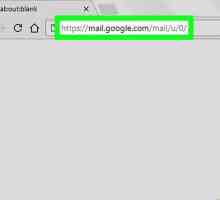 Hoe om kontakte in Gmail by te voeg
Hoe om kontakte in Gmail by te voeg Hoe om e-posboodskappe te blokkeer
Hoe om e-posboodskappe te blokkeer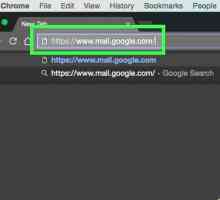 Hoe om Gmail kontakte te verwyder
Hoe om Gmail kontakte te verwyder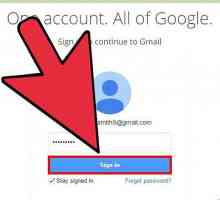 Hoe om `n nuwe gids in Gmail te skep
Hoe om `n nuwe gids in Gmail te skep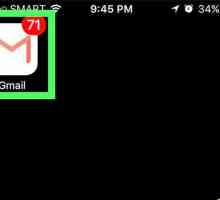 Hoe om ikone uit ongelees e-posse in die Gmail-program te verwyder
Hoe om ikone uit ongelees e-posse in die Gmail-program te verwyder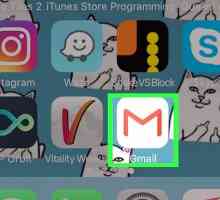 Hoe om e-posse wat in Gmail geberg is, te vind
Hoe om e-posse wat in Gmail geberg is, te vind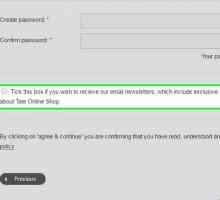 Hoe om spam in Gmail te vermy
Hoe om spam in Gmail te vermy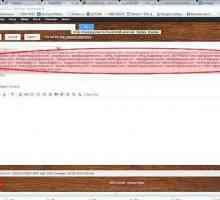 Hoe om te verhoed dat jou Gmail rekening opgeskort word
Hoe om te verhoed dat jou Gmail rekening opgeskort word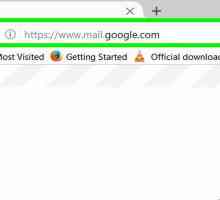 Hoe om `n poslys in Gmail te maak
Hoe om `n poslys in Gmail te maak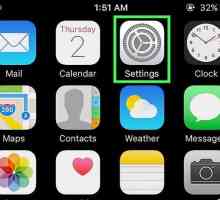 Hoe om jou Gmail kontakte na die iPhone te invoer
Hoe om jou Gmail kontakte na die iPhone te invoer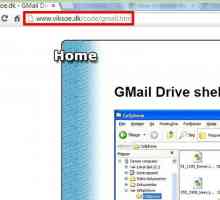 Hoe om Gmail Drive te installeer
Hoe om Gmail Drive te installeer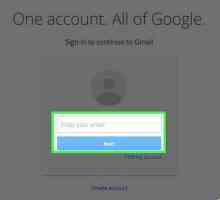 Hoe om die Gmail-inkassie skoon te maak
Hoe om die Gmail-inkassie skoon te maak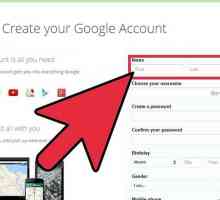 Hoe om etikette in Gmail te hanteer
Hoe om etikette in Gmail te hanteer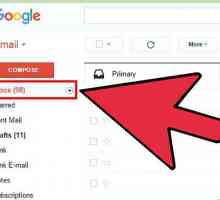 Hoe om jou Gmail-inkassie per sender te sorteer
Hoe om jou Gmail-inkassie per sender te sorteer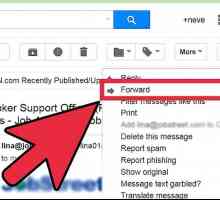 Hoe om `n e-pos in Gmail te stuur
Hoe om `n e-pos in Gmail te stuur Hoe om jou e-pos te monitor met behulp van Google Mail
Hoe om jou e-pos te monitor met behulp van Google Mail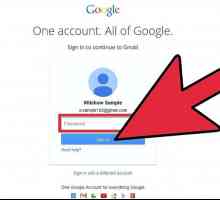 Hoe om notas in gmail by te voeg
Hoe om notas in gmail by te voeg Hoe om toegang tot Gmail via die lessenaar te kry
Hoe om toegang tot Gmail via die lessenaar te kry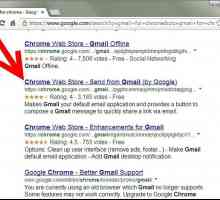 Hoe om `n Gmail-knoppie by Chrome te voeg
Hoe om `n Gmail-knoppie by Chrome te voeg
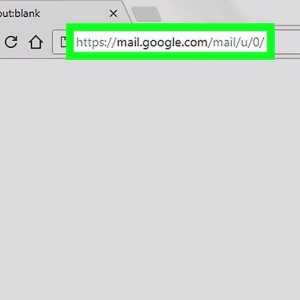 Hoe om kontakte in Gmail by te voeg
Hoe om kontakte in Gmail by te voeg Hoe om e-posboodskappe te blokkeer
Hoe om e-posboodskappe te blokkeer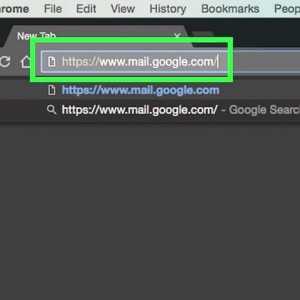 Hoe om Gmail kontakte te verwyder
Hoe om Gmail kontakte te verwyder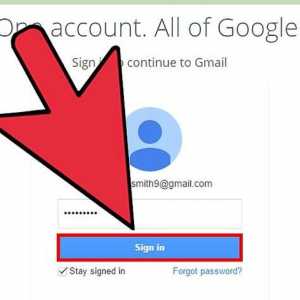 Hoe om `n nuwe gids in Gmail te skep
Hoe om `n nuwe gids in Gmail te skep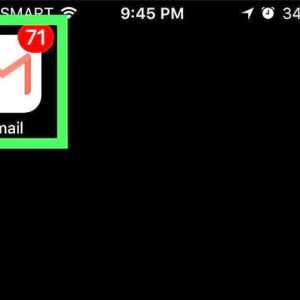 Hoe om ikone uit ongelees e-posse in die Gmail-program te verwyder
Hoe om ikone uit ongelees e-posse in die Gmail-program te verwyder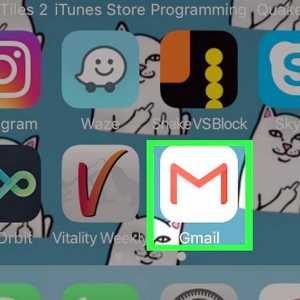 Hoe om e-posse wat in Gmail geberg is, te vind
Hoe om e-posse wat in Gmail geberg is, te vind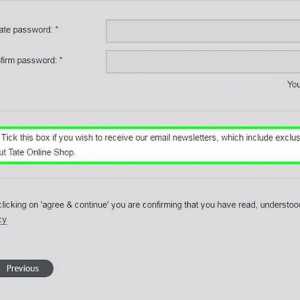 Hoe om spam in Gmail te vermy
Hoe om spam in Gmail te vermy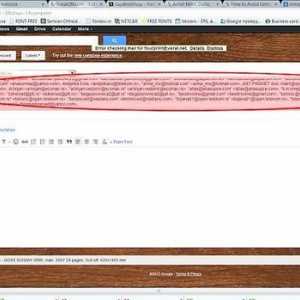 Hoe om te verhoed dat jou Gmail rekening opgeskort word
Hoe om te verhoed dat jou Gmail rekening opgeskort word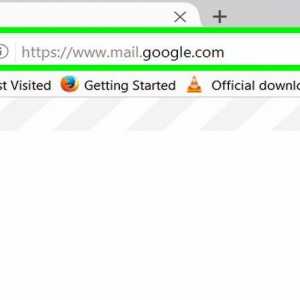 Hoe om `n poslys in Gmail te maak
Hoe om `n poslys in Gmail te maak